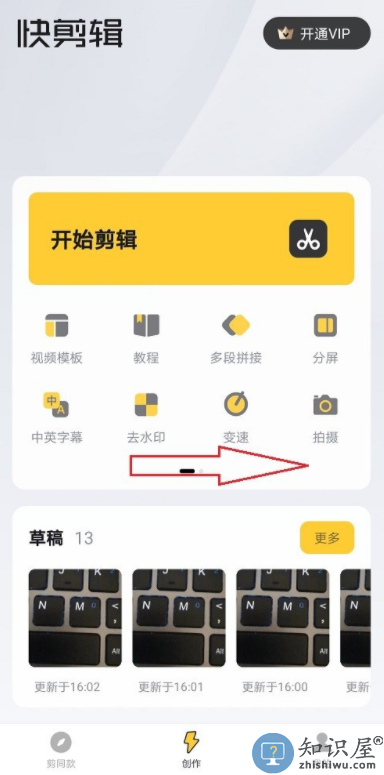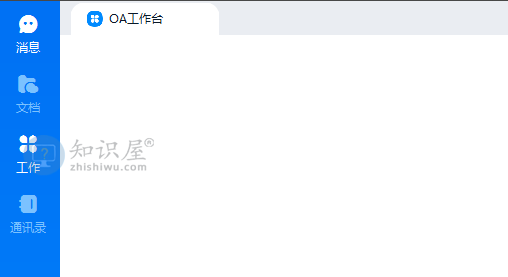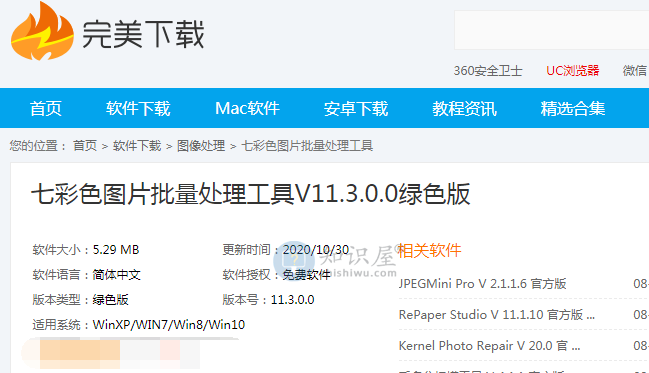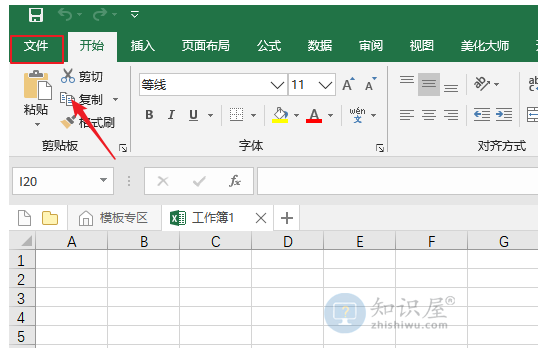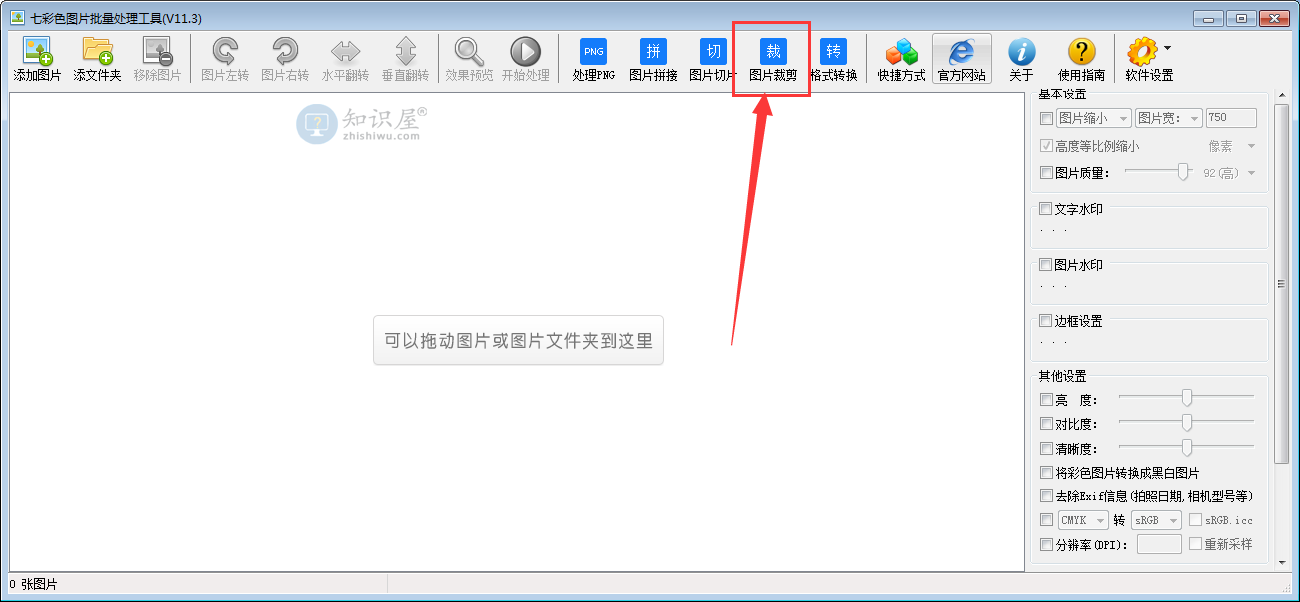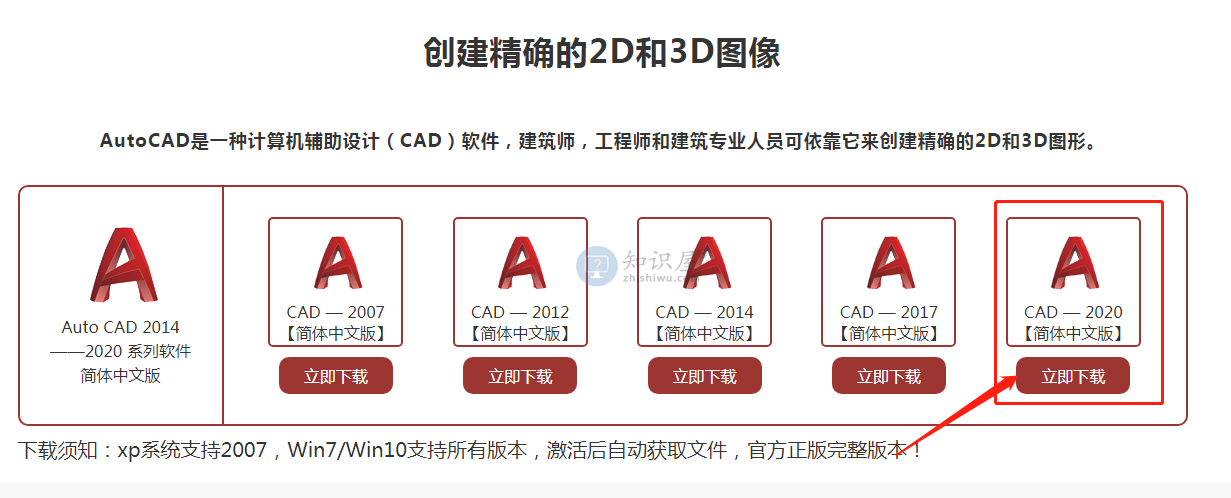Audacity怎么改变音频节奏 音频节奏调整技巧
发表时间:2020-11-11 16:55来源:网络发布:小屋
许多人在录音后试音,常常发现音调节奏要么太快,要么太慢。但自己又不愿花费时间、人力、物力再去录音频。要解决这个问题,我们可以使用Audacity来改变音频节奏,加速或减慢一个音频片段或整个音频的节奏。只是许多人不知道如何使用,所以,下面就给你讲讲如何使用Audacity来改变音频节奏。

声音节奏是怎样改变的呢?
首先,进入操作界面,在“文件”菜单中点击“打开”选项;

在弹出的窗口里,我们需要选择改变节奏的音频,然后点击“打开”按钮,把它导入到Audacity。
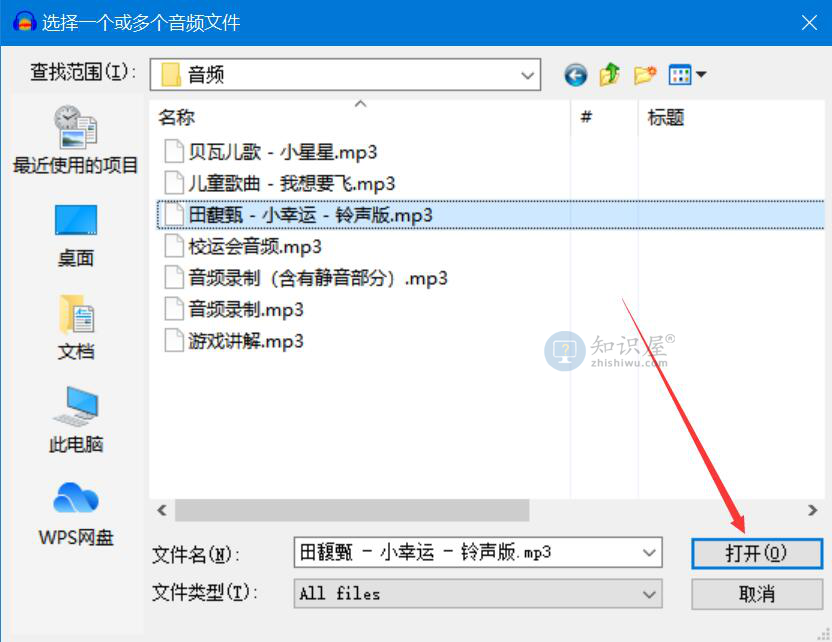
然后,在AudacityActions界面,点击下面的播放按钮,试听整个音频,看看自己想要改变这个节奏的是哪一部分音频。

例如,我们想要改变整个音效的节奏,可以使用组合键“Ctrl+A”来选择全部音效,然后单击菜单栏中的“效果”选项。

在这个时候,Audacity将弹出效果列表,我们点击“改变节奏”选项,如下图所示。
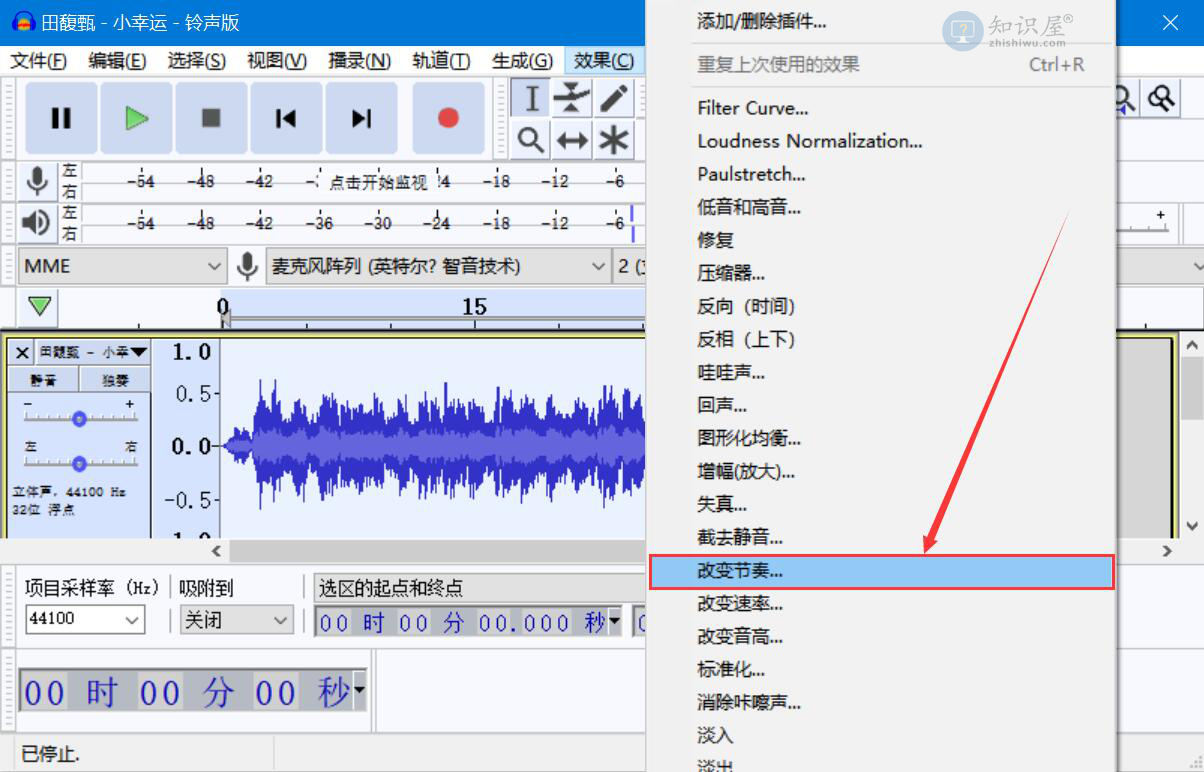
接下来,进入AudacityContract窗口,我们左右拉动蓝色手柄来改变音频节奏,然后点击“预览”按钮,可以试听音频效果后改变了节奏。
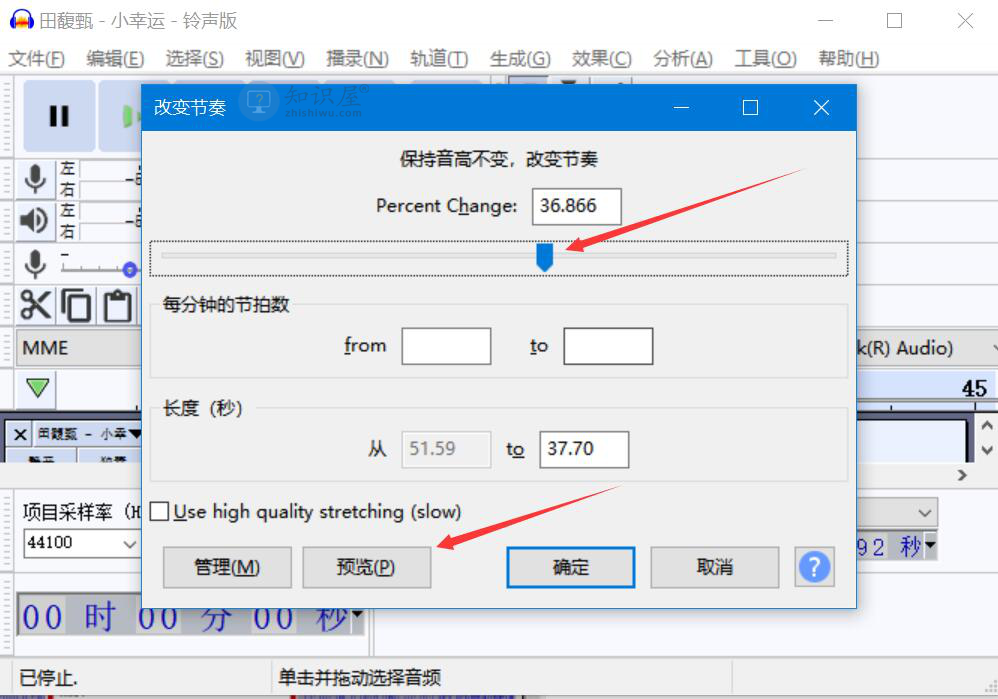
在试听的过程中,还可以按下“停止”键来结束试听。
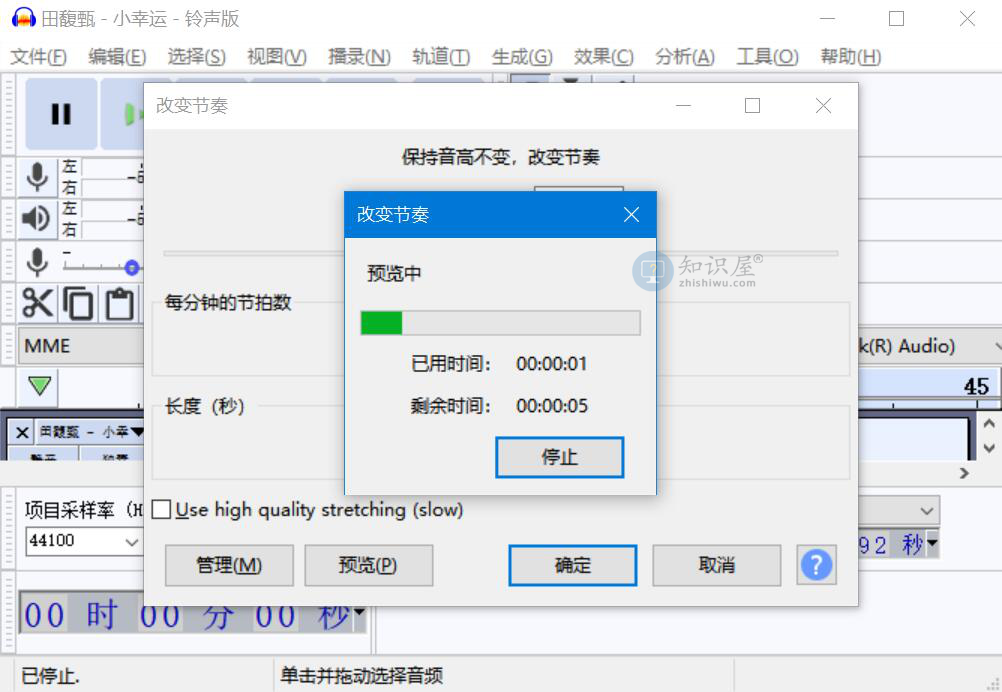
如果试着在改变了节奏之后换音,效果是最好的,我们回到改变节奏窗口,点击“确定”按钮。

最后,回到AudacityActions界面,在“文件”菜单中单击“导出”,然后根据您的需要,选择更改了节奏的音频保存格式进行保存即可。
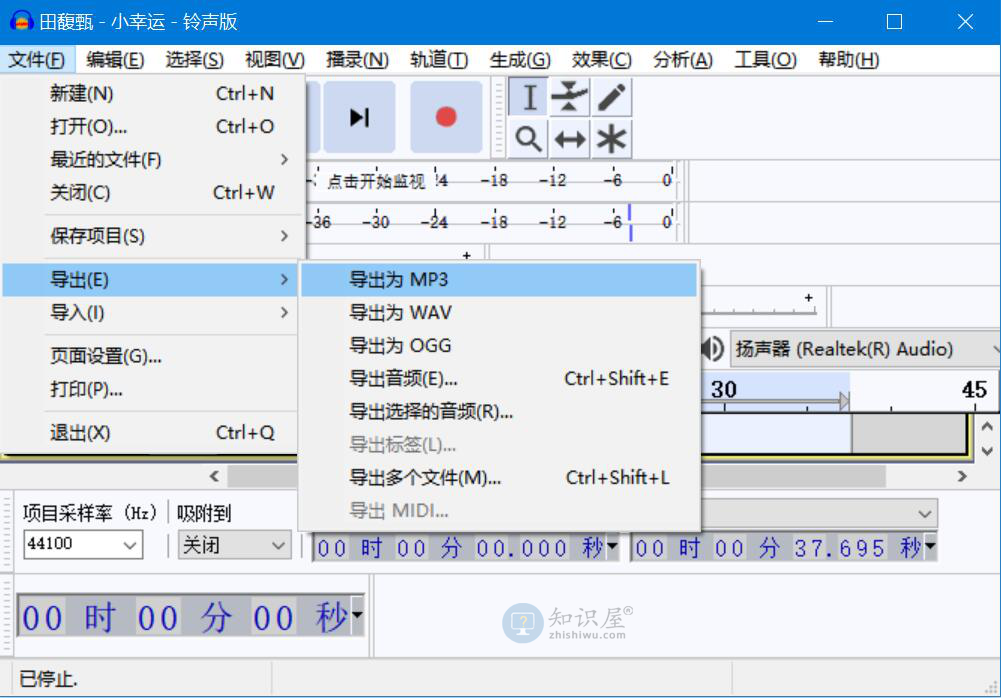
录音录得节奏太快,让人费解?很慢,听起来很不耐烦?然后,使用Audacity来改变音频节奏,并且如果使用Audacity来改变节奏,音频的质量不会受到影响。
知识阅读
软件推荐
更多 >-
1教你如何辨别真假(高仿、翻新)iPhone6/6 Plus
2014-11-07
-
2
别说话吻我是什么梗 别说话吻我出自哪里
-
3
吃翔是什么意思?吃翔的由来是什么?
-
4
迅雷种子你懂的!教你下载迅雷种子
-
5
Office 2013怎么激活
-
6
9月3日是什么节日 9月3日全国放假1天
-
7
小米多功能网关是什么 一分钟介绍小米多功能网关
-
8
iPhone6怎么看真假 iPhone6/6 Plus真假辨别教程(图文)
-
9
我的番茄是干净的是什么意思?我的番茄是干净的神曲!
-
10
114.114.114.114和114.114.114.119的区别是什么?